
Windowsfx11 にドッカーデスクトップをインストールするには?
https://docs.docker.com/desktop/install/ubuntu/ に沿って、
インストールしたばかりの Windowsfx11 に、ドッカーデスクトップ4.16.1 をインストールしてみようと思います。

手順
Windowsfx11 にドッカーデスクトップ をインストールする手順。
- 一応、KVMモジュール が有効になっているか確認します。
lsmod | grep kvm↓下の状態が、KMVモジュール が有効な状態です。
$ lsmod | grep kvm
kvm_intel 372736 0
kvm 1028096 1 kvm_intel- KVMグループ にユーザーを入れます。
sudo usermod -aG kvm $USERこの↑「KVMグループ にユーザーを入れる」は超重要です。抜かしてしまうと、ドッカーデスクトップを起動しても下のように「Docker Desktop stopped…」となってしまってドッカーデスクトップが使えません。
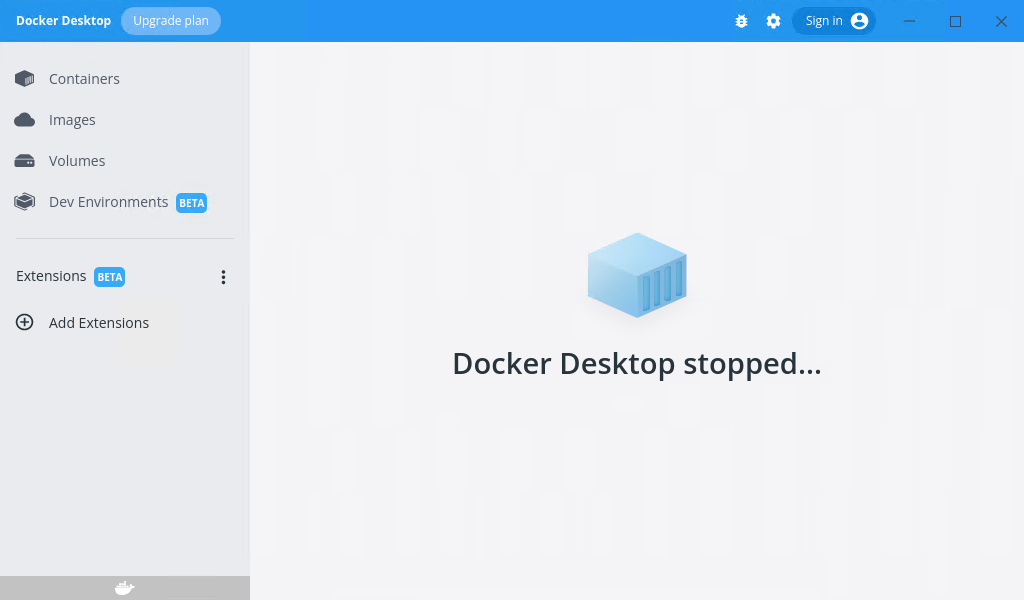
- Docker のパッケージリポジトリをセットアップします。
ここの手順は https://docs.docker.com/engine/install/ubuntu/#set-up-the-repository のページの「Set up the repository」に書かれています。
sudo apt-get updatesudo apt-get install -y \
ca-certificates \
curl \
gnupg \
lsb-releasesudo mkdir -p /etc/apt/keyringscurl -fsSL https://download.docker.com/linux/ubuntu/gpg | sudo gpg --dearmor -o /etc/apt/keyrings/docker.gpgecho \
"deb [arch=$(dpkg --print-architecture) signed-by=/etc/apt/keyrings/docker.gpg] https://download.docker.com/linux/ubuntu \
$(lsb_release -cs) stable" | sudo tee /etc/apt/sources.list.d/docker.list > /dev/nullsudo apt-get update- ドッカーデスクトップの DEB パッケージ をダウンロードします。
curl -o docker-desktop-4.16.1-amd64.deb "https://desktop.docker.com/linux/main/amd64/docker-desktop-4.16.1-amd64.deb?utm_source=docker&utm_medium=webreferral&utm_campaign=docs-driven-download-linux-amd64"- ドッカーデスクトップをインストールします。
sudo apt-get install -y ./docker-desktop-4.16.1-amd64.deb- ドッカーデスクトップを起動します。
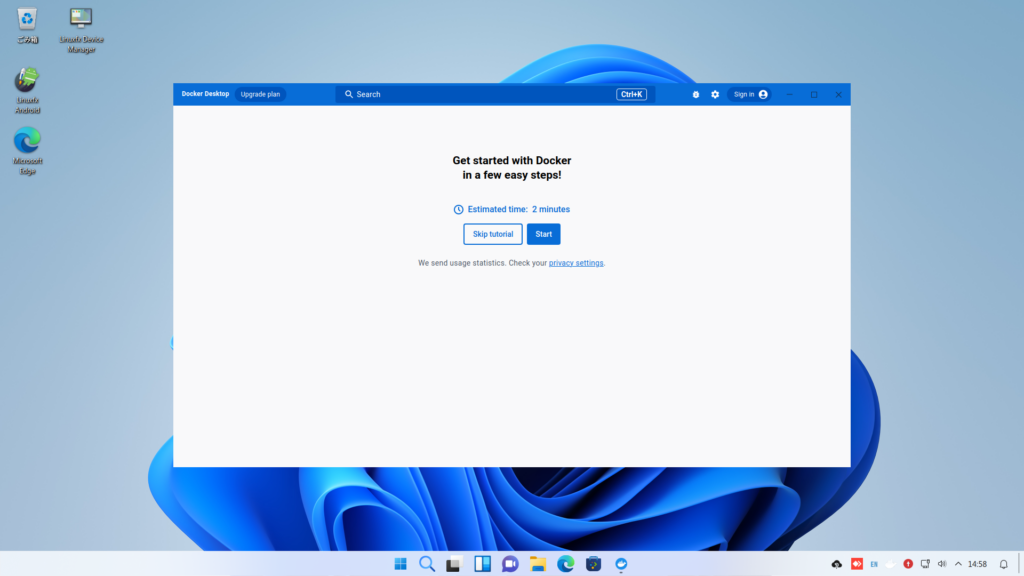
サインインしますが、ドッカーデスクトップで「Sign in」を押したら「Credential store not initialised」と表示された の記事を参照してください。
ドッカーデスクトップの Settings にある Kubernetes で「Enable Kubernetes」にチェックを入れて「Apply & Restart」ボタンを押したけれど、kubectlコマンド・・・入っていませんね。
kubectlコマンド のインストール
ドッカーデスクトップをインストールしましたが、kubectlコマンド はインストールされていませんでした。引き続き、kubectlコマンド のインストールと Kubernetes の動作確認を行います。Kubernetes を使わない人はスキップしてください。
- kubectlパッケージ をインストールする為に、Kubernetes aptリポジトリ を追加します。
ここの手順は https://kubernetes.io/docs/tasks/tools/install-kubectl-linux/#install-using-native-package-management のページの「Install using native package management」に書かれています。
sudo curl -fsSLo /usr/share/keyrings/kubernetes-archive-keyring.gpg https://packages.cloud.google.com/apt/doc/apt-key.gpgecho "deb [signed-by=/usr/share/keyrings/kubernetes-archive-keyring.gpg] https://apt.kubernetes.io/ kubernetes-xenial main" | sudo tee /etc/apt/sources.list.d/kubernetes.listsudo apt-get update- kubectlパッケージ をインストールします。
sudo apt-get install -y kubectlKubernetes の動作確認
- ドッカーデスクトップの Kubernetes を Enable Kubernetes に変更します。
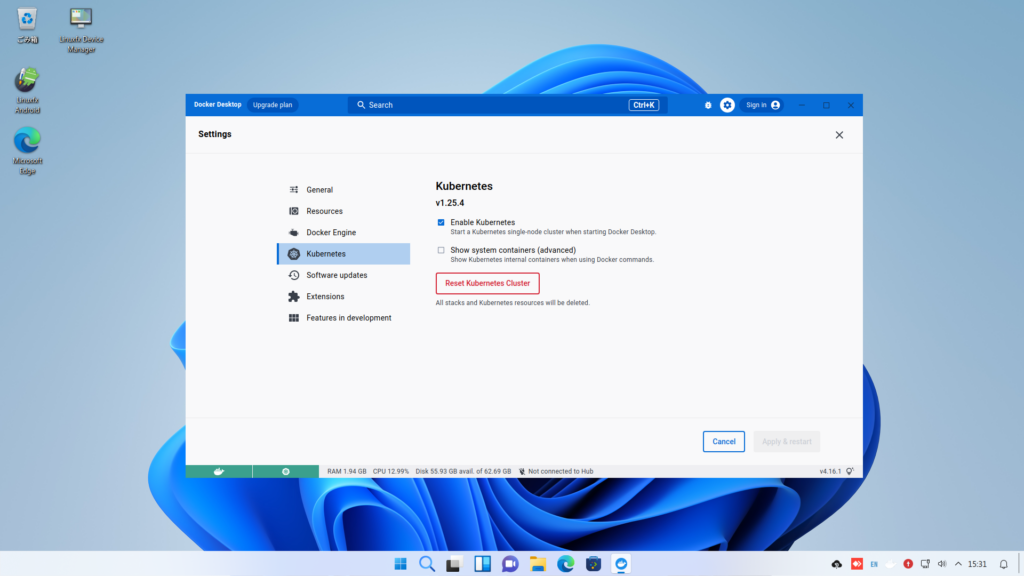
- デプロイメントを作ります。
kubectl create deployment hello-minikube --image=k8s.gcr.io/echoserver:1.4- デプロイメントを公開するサービスを作ります。
kubectl expose deployment hello-minikube --type=LoadBalancer --port=8080- ブラウザでアクセスします。
http://localhost:8080/↓http://{PCのIPアドレス}:8080/で外部からもアクセス可能です。
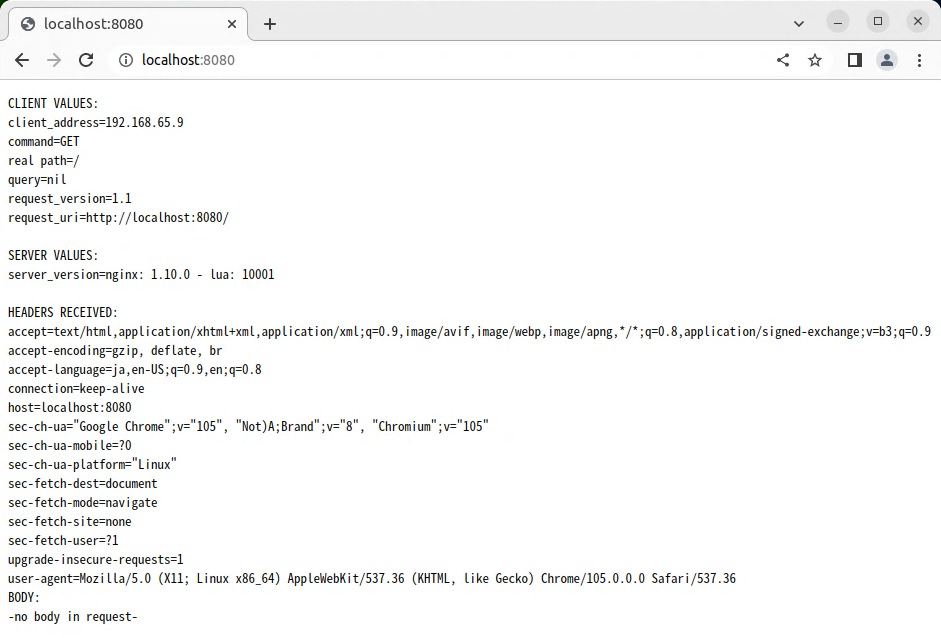
以上